Konfiguration - Zahlungsziele: Unterschied zwischen den Versionen
(Die Seite wurde neu angelegt: „__TOC__ .jpg == Listenansicht == == Button und Ihre Funktion == ;Neu : ;Bearbeiten : ;Löschen : ;Zurück :“) |
LB (Diskussion | Beiträge) |
||
| (17 dazwischenliegende Versionen von 4 Benutzern werden nicht angezeigt) | |||
| Zeile 1: | Zeile 1: | ||
| + | {{bread-3|System|Konfiguration|Adressen}} | ||
| + | [[image:konfig adressen zahlungsziele.png|verweis=|right]] | ||
| + | Bei den Adressen können die Zahlungsziele (Netto und Skonto) einzeln eingestellt oder als Kombination aus einer vordefinierten Liste von Zahlungszielen gewählt werden. | ||
| + | |||
| + | |||
__TOC__ | __TOC__ | ||
| − | |||
== Listenansicht == | == Listenansicht == | ||
| − | == | + | In der angezeigten Tabelle für Zahlungskonditionen werden folgende Informationen angezeigt: |
| − | ; | + | |
| − | : | + | ;Nummer |
| − | ;Bearbeiten | + | :Hierbei handelt es sich um die interne Nummer der Zahlungskonditionen. |
| − | : | + | |
| − | ;Löschen | + | ;Tage (Netto) |
| − | : | + | :Dies ist der Zeitraum in Tagen, in dem der Rechnungsbetrag spätestens beglichen werden muss. |
| − | + | ||
| − | : | + | ;Tage (Skonto) |
| + | :Dies ist der Zeitraum in Tagen, in dem der ausgewiesene Skonto-Betrag vor dem Begleichen des Rechnungsbetrages in Abzug gebracht werden kann. | ||
| + | |||
| + | ;Skonto (%) | ||
| + | :Dies ist der Prozentsatz des gewährten Skontos. | ||
| + | |||
| + | |||
| + | == Buttons und ihre Funktion == | ||
| + | |||
| + | {{button|Neu}} | ||
| + | :Nach Betätigen der Schaltfläche werden in verschiedenen Abfragen folgende Informationen abgefragt: | ||
| + | :;Zahlungsziel-Nummer | ||
| + | ::Geben Sie hier eine Nummer für das neue Zahlungsziel ein. Die Nummer muss größer als 0 sein und darf noch nicht in der Liste enthalten sein. | ||
| + | :;Tage (Netto) | ||
| + | ::Geben Sie an dieser Stelle das Netto-Zahlungsziel an, also den Zeitraum in Tagen, in dem der Rechnungsbetrag spätestens beglichen werden muss. | ||
| + | :;Tage (Skonto) | ||
| + | ::Geben Sie hier das Zahlungsziel für die Nutzung des Skontos an, also den Zeitraum in Tagen, in dem der ausgewiesene Skonto-Betrag vor dem Begleichen des Rechnungsbetrages in Abzug gebracht werden kann. | ||
| + | :;Skonto (%) | ||
| + | ::Geben Sie jetzt den Skontobetrag in Prozent an. | ||
| + | |||
| + | {{button|Bearbeiten}} | ||
| + | :Nach dem Betätigen der Schaltfläche werden für die aktuell ausgewählten Zahlungsziele neue Vorgaben abgefragt: | ||
| + | :;Tage (Netto) | ||
| + | ::Geben Sie an dieser Stelle das Netto-Zahlungsziel an, also den Zeitraum in Tagen, in dem der Rechnungsbetrag spätestens beglichen werden muss. | ||
| + | :;Tage (Skonto) | ||
| + | ::Geben Sie hier Zahlungsziel für die Nutzung des Skonto Skonto an, also den Zeitraum in Tagen, in dem der ausgewiesene Skonto-Betrag vor dem Begleichen des Rechnungsbetrages in Abzug gebracht werden kann. | ||
| + | :;Skonto (%) | ||
| + | ::Geben Sie jetzt den Skontobetrag in Prozent an. | ||
| + | |||
| + | {{button|Löschen}} | ||
| + | :Durch das Betätigen der Schaltfläche wird das in der Liste markierte Zahlungsziele dauerhaft gelöscht. Vor dem Löschen werden Sie in einem Sicherheitsdialog zur Bestätigung des Löschens aufgefordert. | ||
| + | :Adressen und Belege, in denen das zu löschende Zahlungsziel hinterlegt ist, werden auf den Standard (0,0,0) zurückgesetzt. | ||
| + | |||
| + | {{button|Zurück}} | ||
| + | :Durch das Betätigen der Schaltfläche wird das Konfigurationsfenster für Zahlungsziele geschlossen. | ||
| + | |||
| + | {{btt}}{{sb-konfig}} | ||
Aktuelle Version vom 28. März 2019, 11:36 Uhr
erreichbar über:
System
Konfiguration
Adressen
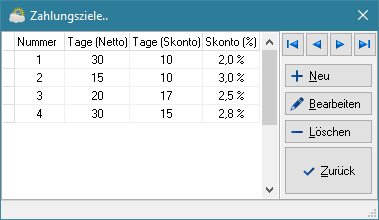
Bei den Adressen können die Zahlungsziele (Netto und Skonto) einzeln eingestellt oder als Kombination aus einer vordefinierten Liste von Zahlungszielen gewählt werden.
Inhaltsverzeichnis
Listenansicht
In der angezeigten Tabelle für Zahlungskonditionen werden folgende Informationen angezeigt:
- Nummer
- Hierbei handelt es sich um die interne Nummer der Zahlungskonditionen.
- Tage (Netto)
- Dies ist der Zeitraum in Tagen, in dem der Rechnungsbetrag spätestens beglichen werden muss.
- Tage (Skonto)
- Dies ist der Zeitraum in Tagen, in dem der ausgewiesene Skonto-Betrag vor dem Begleichen des Rechnungsbetrages in Abzug gebracht werden kann.
- Skonto (%)
- Dies ist der Prozentsatz des gewährten Skontos.
Buttons und ihre Funktion
Neu
- Nach Betätigen der Schaltfläche werden in verschiedenen Abfragen folgende Informationen abgefragt:
- Zahlungsziel-Nummer
- Geben Sie hier eine Nummer für das neue Zahlungsziel ein. Die Nummer muss größer als 0 sein und darf noch nicht in der Liste enthalten sein.
- Tage (Netto)
- Geben Sie an dieser Stelle das Netto-Zahlungsziel an, also den Zeitraum in Tagen, in dem der Rechnungsbetrag spätestens beglichen werden muss.
- Tage (Skonto)
- Geben Sie hier das Zahlungsziel für die Nutzung des Skontos an, also den Zeitraum in Tagen, in dem der ausgewiesene Skonto-Betrag vor dem Begleichen des Rechnungsbetrages in Abzug gebracht werden kann.
- Skonto (%)
- Geben Sie jetzt den Skontobetrag in Prozent an.
Bearbeiten
- Nach dem Betätigen der Schaltfläche werden für die aktuell ausgewählten Zahlungsziele neue Vorgaben abgefragt:
- Tage (Netto)
- Geben Sie an dieser Stelle das Netto-Zahlungsziel an, also den Zeitraum in Tagen, in dem der Rechnungsbetrag spätestens beglichen werden muss.
- Tage (Skonto)
- Geben Sie hier Zahlungsziel für die Nutzung des Skonto Skonto an, also den Zeitraum in Tagen, in dem der ausgewiesene Skonto-Betrag vor dem Begleichen des Rechnungsbetrages in Abzug gebracht werden kann.
- Skonto (%)
- Geben Sie jetzt den Skontobetrag in Prozent an.
Löschen
- Durch das Betätigen der Schaltfläche wird das in der Liste markierte Zahlungsziele dauerhaft gelöscht. Vor dem Löschen werden Sie in einem Sicherheitsdialog zur Bestätigung des Löschens aufgefordert.
- Adressen und Belege, in denen das zu löschende Zahlungsziel hinterlegt ist, werden auf den Standard (0,0,0) zurückgesetzt.
Zurück
- Durch das Betätigen der Schaltfläche wird das Konfigurationsfenster für Zahlungsziele geschlossen.
